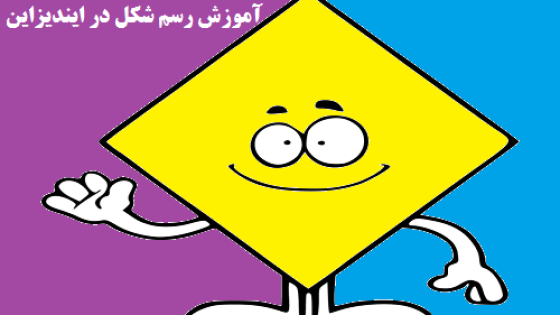آموزش پنل لایه ها در ایندیزاین
همانطور که میدانید پنل لایه ها در ایندیزاین از نسخه cs5 به بعد اضافه شده و ویژگی هایی را داراست که توسط آن ها قادر خواهید بود تا حد بسیاری سرعت عملکرد خود را بالا برده و افزایش دهید. همچنین در حال حاضر این پنل شباهت بسیاری به پنل لایه های Illustrator دارد و دارای بسیاری از ویژگی ها و امکانات کاربردی و سودمند آن می باشد.
پنل Layers
در ابتدا سندی را که دارای تعداد بسیاری آیتم باشد در ایندیزاین باز نمایید. با طی کردن مسیر Window>Layer به فعال کردن پنل لایه ها بپردازید. به منظور ظاهر شدن آیتم های موجود در داخل لایه، روی پیکان کوچکی که در قسمت بالایی پنل واقع شده است کلیک نمایید.
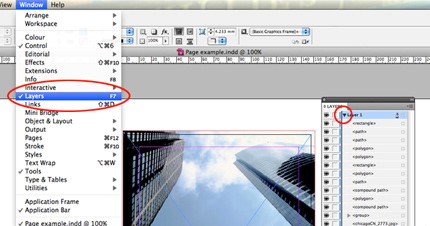
با انجام این کارسریعا متوجه قرارداشتن هر آیتم به صورت جداگانه روی یک زیر لایه خواهید شد.
این لایه ها برحسب نام و به طور خودکار سازماندهی شده اند. یک عدد لایه متنی از ابتدای کادرمتن، نام خود را می گیرد. همچنین با ورود یکی از اشکال مستطیل،مربع و یا طرح های گرافیکی و نامگذاری براساس نام منبع خود انجام می شوند.
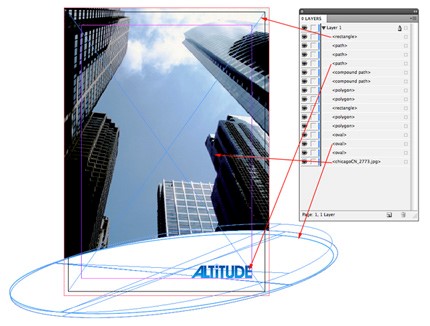
با یک بار کلیک کردن روی لایه می توانید نام لایه را تغییر دهید. (با انجام عمل کلیک کردن، مکان نمای ماوس به یک دست سفید رنگ تغییر شکل می دهد.) این کار موجب لایت شدن نام لایه ها می شود حالا می توانید به وارد کردن نام جدید اقدام کنید.
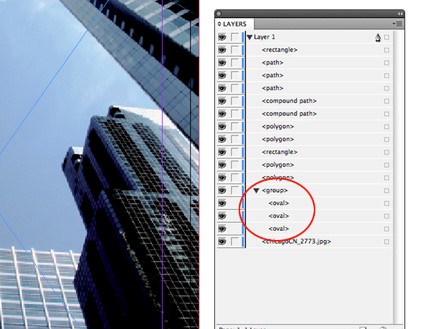
قابلیت مشاهده و قفل
پیش از تعریف پنل Layer برنامه ایندیزاین به چسباندن آیتم ها به یکدیگر و روی هم قرار دادن آنها می پرداختيم به گونه ای که انتخاب کردن یک آیتم خاص، کاری بسیار سخت بود. حالا توسط پنل لایه ها می توان به روشن و خاموش کردن امکان مشاهده ی آیتم ها دست یافت و یا به قرار دادن سریع آیتم ها در محیط خود اقدام کرد. شما می توانید برای انجام این کار روی آیکون چشم موجود در کنار لایه ها کلیک کنید.
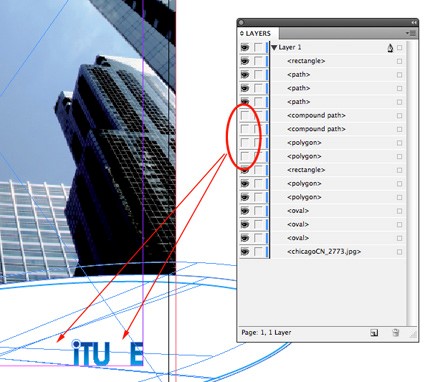
شما می توانید با یک بار کلیک کردن روی آیکون چشم و کشیدن ماوس در همان راستا و به سمت بالا یا پایین به طور همزمان به انتخاب و یا از حالت انتخاب خارج کردن تعدادی از آیتم ها بپردازید. علاوه براین شما این امکان را دارید که با عمل کلیک روی اولین لایه، درحال نگه داشتن کلید Shift و کلیک روی آخرین لایه چندین لایه را که کنار یکدیگر قرارگرفته اند را انتخاب کنید.
آیکون قفل که کنار آیکون چشم واقع شده است به منظور قفل کردن لایه یا باز نمودن قفل آن می باشد شما می توانید با کلیک روی این آیکون، این کار را انجام دهید. زمانی که یک آیکون قفل شده باشد و شما برای حرکت دادن آن تلاش کنید آیکون قفل شده توسط برنامه ایندیزاین کنار گذاشته می شود و به انتخاب آیتم زیر آن اقدام می نماید. با کلیک روی نماد قفلی که به کادر آیتم متصل شده است می توانید به باز کردن قفل آیتم قفل شده بپردازید.
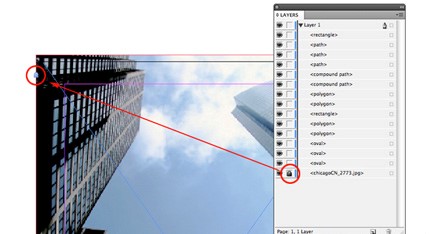
Groups یا فولدر
چنانچه فولدری ایجاد شود با نام group در پنل لایه ها نمایان می شود.مجددا امکان تغییر نام دادن این لایه ها وجود دارد. این نکته را در نظر داشته باشید که ایندیزاین با group و نامگذاری تمام فولدرهایی که ایجاد نموده اید بدون درنظر گرفتن تعداد آن ها بدین ترتیب عمل می کند.
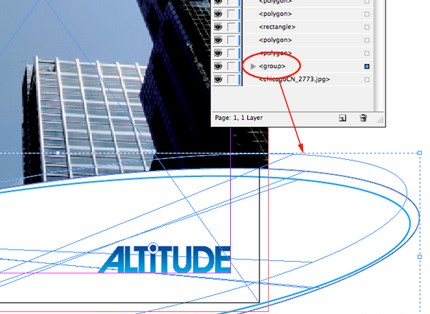
بنابراین نامگذاری فولدرها، موجب دستیابی راحت تر وسریع تر به آیتم ها خواهد شد. قابلیت کنترل فلدرها از طریق پنل لایه ها جالب ترین ویژگی ایجاد فلدر درون یک لایه است.
در نسخه های پیشین ایندیزاین، چنانچه شما قصد افزودن آیتمی را به فلدر داشتید ناچار به خارج کردن فلدر از حالت group ویا به معنای دیگرungroupکردن آن بودید. به انتخاب آیتم ها به علاوه آیتم های جدید پرداخته و آن ها را مجدد group نمایید.این فرایند در رابطه با خارج نمودن یک آیتم از آن فلدر برعکس بود. بدین معنی که تنها به بیرون کشیدن آیتم مد نظر خود از از فلدر اقدام می کردید.
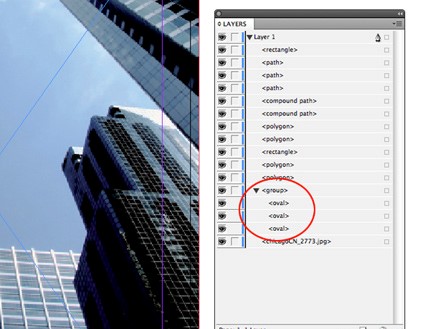
مرور کردن آیتم ها
چنانچه آیتم مخصوصی موجود می باشد که می خواهید آن را ویرایش نمایید از این روش استفاده کنید. ابتدا به انتخاب آیتم مد نظر خود از لیست پرداخته و سپس روی آن کلیک راست نمایید و روی گزینه Select and Fit Item کلیک کنید برنامه ایندیزاین مواردی نظیر انتخاب آیتم و قرار دادن آن در قسمت مرکزی و زوم کردن روی آیتم مورد نظر را به صورت خودکار انجام می دهد.
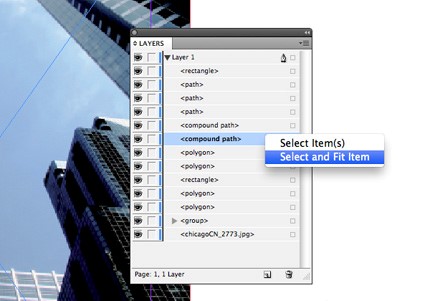
همچنین در ایندیزاین امکان حرکت کردن بین آیتم ها توسط کلیک روی آیکون مربع شکل موجود در قسمت سمت راست نام لایه نیز وجود دارد. زمان کلیک کردن روی این آیکون، برنامه ایندیزاین به انتخاب چارچوب و یا کادر می پردازد با وجود این که استفاده از این روش فقط موجب هایلایت کردن آن آیتم ها می شود اما در قسمت مرکز واقع نمی شود.
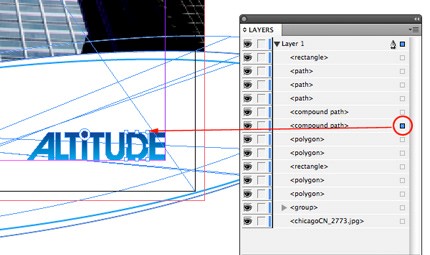
جمع بندی
وقت گذاشتن برای تنظیم و مرتب کردن پنل لایه ها منجربه افزایش مهارت و دقت شما خواهد شد.